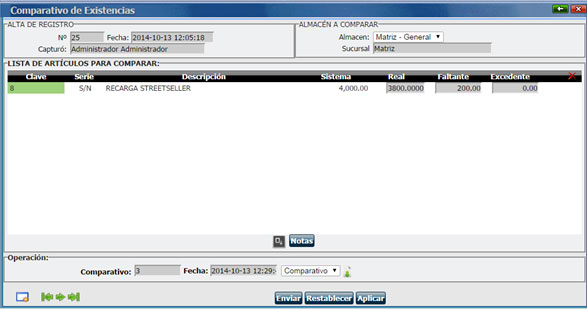El comparativo de existencias, permite realizar un comparativo de las existencias físicas con las existencias del sistema.
Nota: Se pueden realizar comparativos con artículos que lleven número de serie o lote.
Importante: El comprativo se realiza de Almacén/Sucursal.
Para realizar un comparativo de existencias es necesario tener la existencia real del almacén físico en un archivo con formato txt/csv. El archivo puede crearlo en Excel, cada fila será un artículo y deberá tener las columnas:
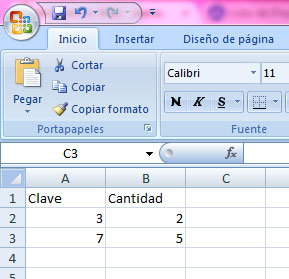
Si lo realiza en Excel, deberá guardarlo con el formato CSV (delimitado por comas).
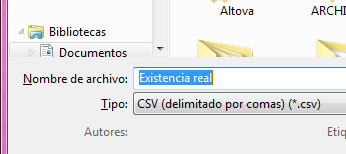
Antes de realizar el comparativo debe seleccionar qué tipo de comparativo desea. Entre a Herramientas - Configuración general - Avanzadas 1 - Inventarios - Comparativo de existencias (lea a qué se refiere cada uno para que active la opción correcta)
Existencias en el sistema: Para obtener los excedentes y faltantes se tomará como base la existencia actual del sistema. Se hará la siguiente resta: Existencia física - Existencia en sistema. La diferencia positiva será un excedente físico y la negativa será un faltante físico.
| F | S | Excedente | Faltante |
|---|---|---|---|
| 5 | 6 | -1 | |
| 6 | 5 | 1 |
Existencias físicas: Para obtener los excedentes y faltantes se tomará como base la existencia física del almacén. Se hará la siguiente resta: Existencia en el sistema - Existencia física. La diferencia positiva será un excedente en el sistema y la negativa será un faltante en el sistema.
| F | S | Excedente | Faltante |
|---|---|---|---|
| 5 | 6 | 1 | |
| 6 | 5 | -1 |
Usted decide el tipo de comparativo de acuerdo al control que desee efectuar y los ajustes que desee realizar.
De clic en Aplicar para guardar los cambios.
Para realizar el comparativo entre Administración - Almacenes - Comparativo de Existencias
1. De clic en ![]() que indica el nuevo registro.
que indica el nuevo registro.
2. Seleccione el almacén donde va realizar el comparativo.
3. Agregue el archivo dando clic en ![]() marque Agregar registro y Siguiente.
marque Agregar registro y Siguiente.
4. Marque que tipo de clave utilizó para identificar los archivos en el csv, si fue la clave, N° de parte o código de barras.
5. De clic en Seleccionar archivo y abra el archivo .csv.
6. Marque la opción Omitir primera línea al importar y puede marcar la opción Compara todo el almacen que sirve para agregar al comparativo los artículos que estén en el registrados en el almacén en el sistema pero que no están en el archivo, lo cual es útil para no pasar por alto ninguna existencia que esté registrada en el sistema. Una vez marcadas las opciones de clic en Aceptar.
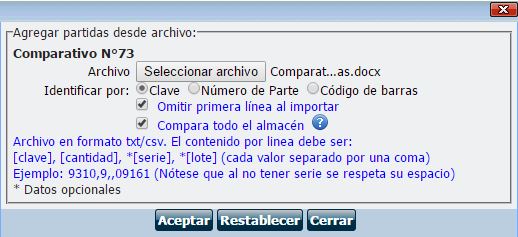
7. Le mostrará un reporte de las partidas subidas al registro, de clic en Cerrar.
8. De clic en Aplicar para visualizar la Lista de Productos a Comparar.
9. Podrá ver la existencia que tiene actualmente en su sistema, así como la existencia Real de su inventario Físico, de clic en Comparar para realizar el Proceso.
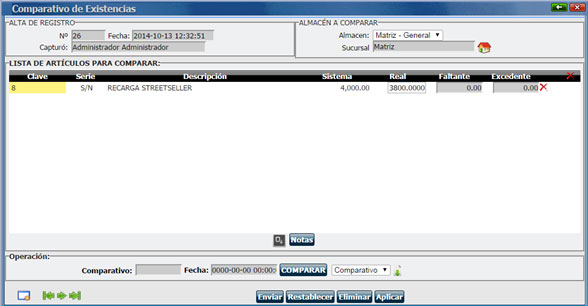
10. Aparecerá un mensaje donde le indica que se completará el proceso de comparativo, de clic en Aceptar.
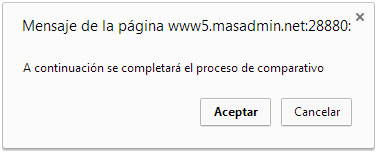
11. El Comparativo quedo realizado correctamente, de clic en Aceptar.
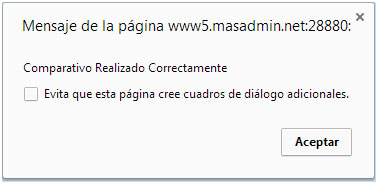
12. Podrá visualizar el Comparativo Realizado con los Faltantes o Excedentes de productos según sea el caso y si desea ver el documento de clic en el botón.
De clic en Enviar para salir del Registro de Comparativo.